1、启动photoshop软件,打开一张风景图片,默认情况下此图层为背景图层,我们需要的就是用一个背景图层来做底,所以此处不需要解除背景图层。

2、再次打开一张有门窗的图片,利用选择工具将此图片拖动到第一张图片的上方。
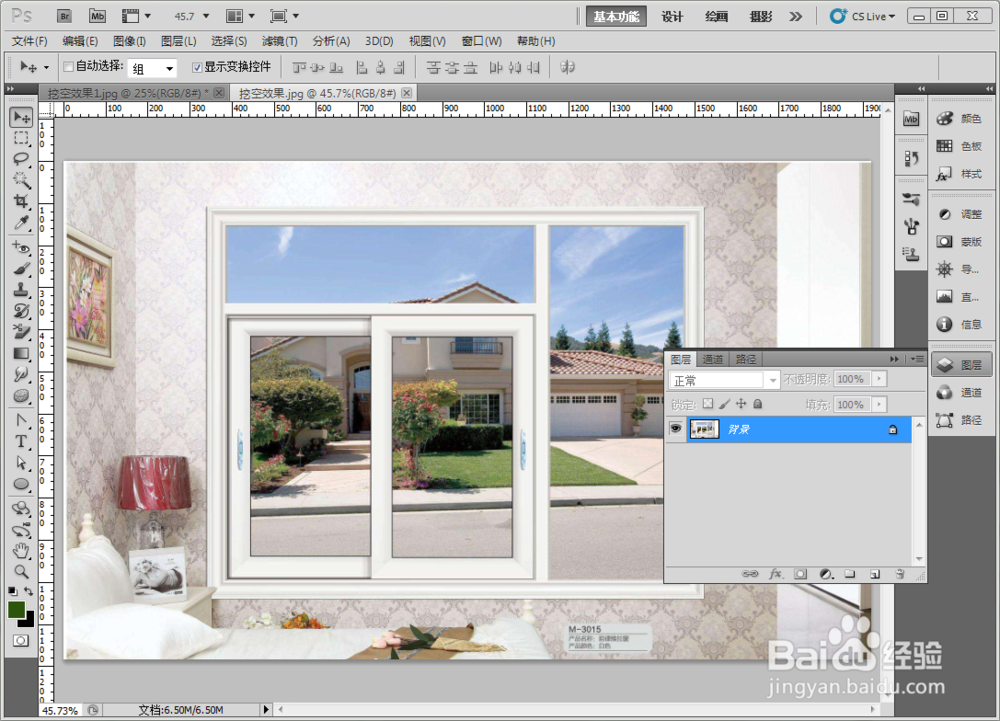
3、此时就在图层上新建了一个图层,图层内容为有门窗的图片。

4、单击图层面板下方的新建图层按钮,新建一个“图层2”。用矩形选框工具把图片中的门和窗选中,创建四个矩形选区。
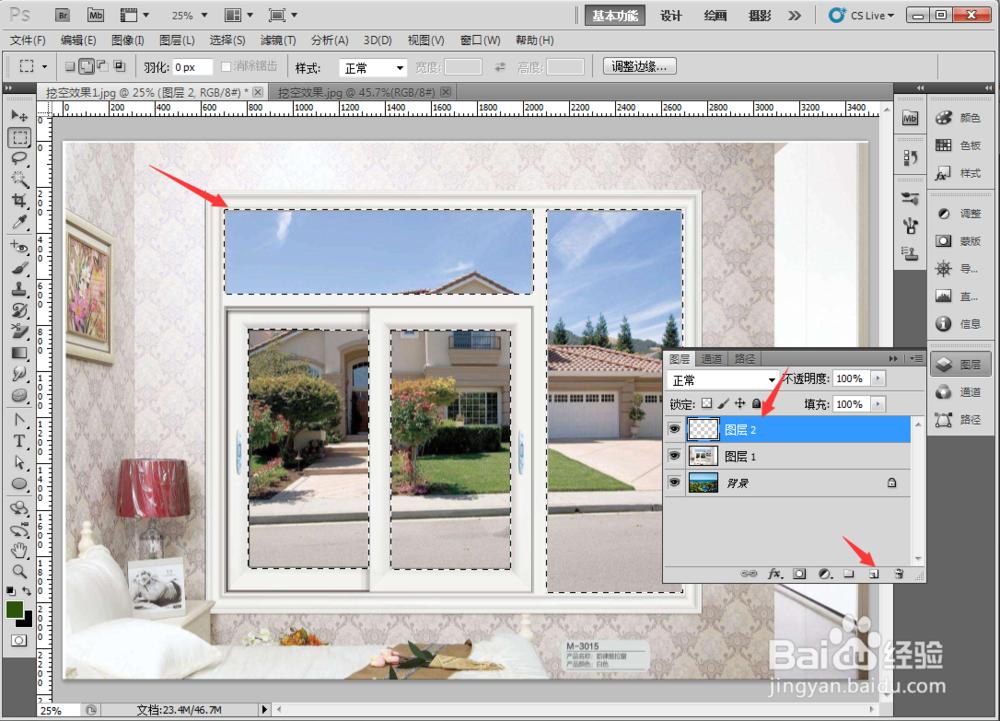
5、保持当前图层为“图层2”,将背景色设置为白色,按下Ctrl+Del键,为选区填充白色后,按Ctrl+D键取消选区。这一步你也可以填充其它颜色,不影响挖空效果的制作。

6、双击图层2的缩略图,打开图层样式对话框,找到“高级混合”下的挖空选项。挖空是指下面的图像穿獯骓窑嗔透上面的图层显示出来。此选项默认情况下是“无”,表示不创建挖空效果,我们可以选择”浅“或”深“都可以挖空到背景图层。

7、再把”高级混合“下的”填充不透明度“的值设置为0%。点击确定按钮。
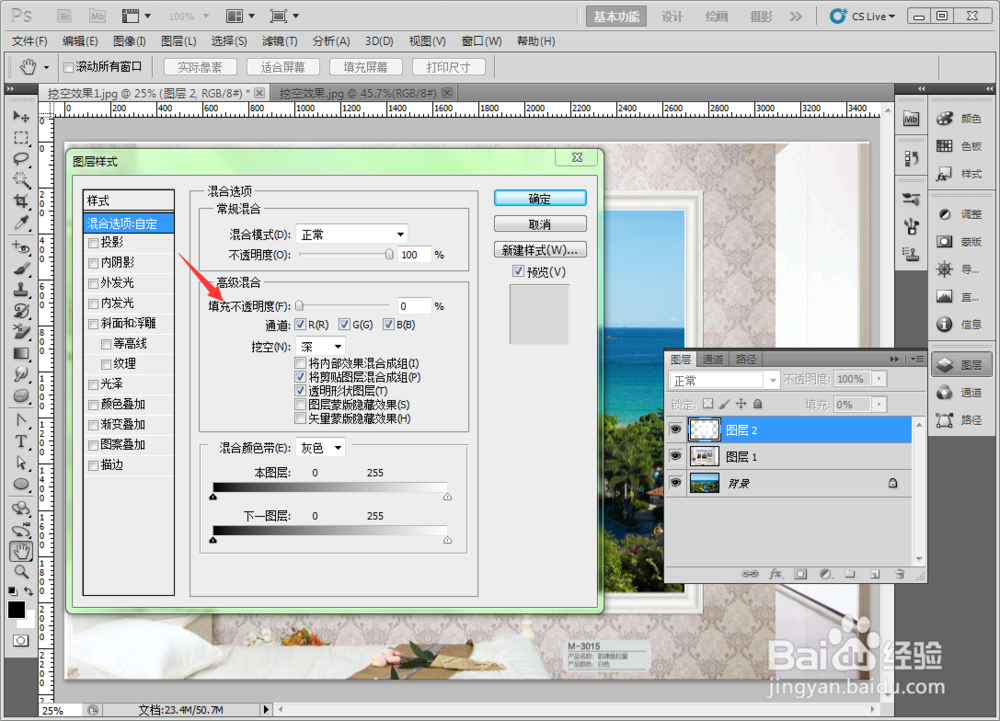
8、最终的效果图如下。

